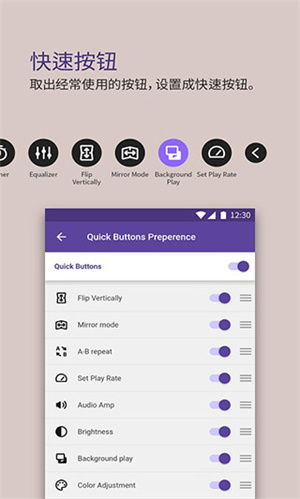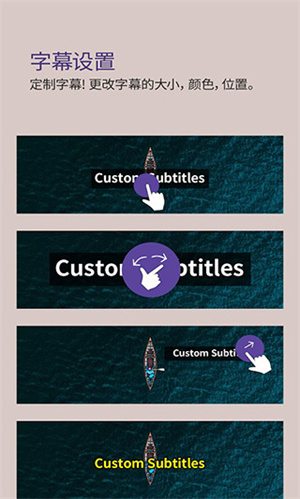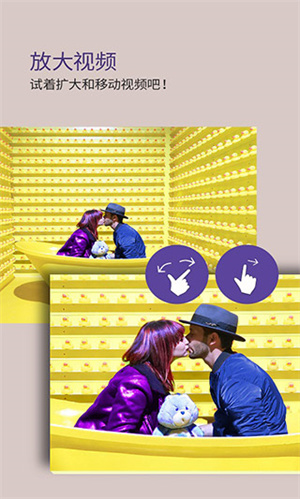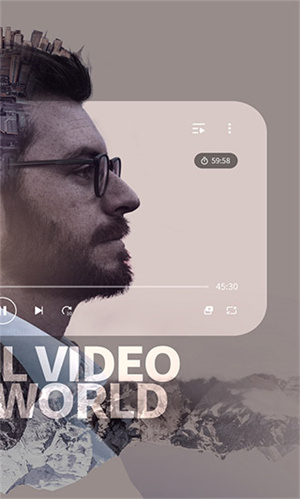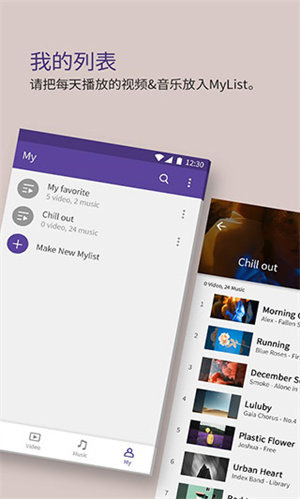KMPlayer播放器
KMPlayer安卓播放器是一款手机视频播放器,为什么这么说呢,因为它的功能真的强大而实用,而且很贴合人们的观影喜好,一切功能都是为了让用户可以更方便快捷观影而生,所以它吸引了众多喜欢用播放器观影的影迷们,接下来就让我们来看看它的功能到底有多么的强大吧,支持所有的音视频格式,rmvb、avi、mkv、ps、mx、mpg、rm、flv、wmv、webm、h264、h265、ts、sp、mp4、3gp、mpg、dv、720p、1080p、4k、蓝光等。
KMPlayer解码器运用了高清引擎,强化音质,给你带来高品质观影体验,最为贴心的就是你可以快速设置自己常使用的按钮,这样下一次想要使用的时候你就可以很方便的点开,而且还可以设置自己喜欢的字幕大小、颜色、位置等,贴合自己的喜好,如果想看视频的小细节,你还可以扩大视频和移动视频,这个操作是不是意向不到,还有很多很有意思的功能,用了你就一定可以爱上它。

软件特色
1、智能音场平衡技术,音效更显震撼
通过音效控制面板、可在标准、3d环绕、高音增强、重低音、立体声缩混、晶化等不同声效中进行选择和切换、更可对音速快慢进行调节、完全实现个性化定制、享受非凡音效。
2、图像增强引擎,高品质观影体验
4倍速驱动、降低画面噪点、锐利画质呈现、即便低画质视频也可照样全屏播放。用户还可通过视频控制面板对亮度、饱和度、对比度等画质指标进行调节、显着提升视觉体验。
3、支持全部音视频格式,一站式服务
支持几乎全部音视频格式,主流视频包括:avi、realmedia、mpeg 1/2/4、asf、mkv、flv、dvd、mp4、xvid、divx、h.264等。主流音频格式包括:ape、mp3、wav、mpc、flac、midi等。

软件功能
1、颜色调整:更改亮度、对比度、色相、饱和度、伽玛信息
2、放大:放大并移动您正在观看的
3、字幕设置:更改字幕的颜色、大小、位置
4、计时器功能:和音乐计时器功能
5、分段重复:分段指定之后重复
6、翻转:左右翻转(镜像模式),上下翻转
7、快速按钮:一键选择并指定播放器选项
8、速度控制:0.1~4倍的播放速度控制功能
9、精美的用户界面:优美的音乐和播放界面
10、搜索功能:搜索所需的音乐和
11、我的列表(播放列表):创建和音乐播放列表
12、播放网址:输入网址即可播放网络上的任何(流式传输)
13、网络:通过ftp、upnp、smb的私人服务器连接
14、高清播放:高清,4k,8k,超高清,全高清播放。
15、弹出播放:可与其他应用程序一起使用的弹出窗口
16、均衡器:对音乐和使用均衡器
17、云端:在谷歌云端硬盘中播放音乐和内容

KMPlayer安卓播放器怎么用
1、在本站下载kmplayer安卓版

2、媒体库功能:文件在设备内,并在存储卡很容易被发现。
3、编辑功能:媒体文件扩展名和文件夹名现在可以编辑,以及具有删除,创建和移动功能。

4、视频速度 - 视频现在可以减慢或加快( 0.5倍~ 4.0倍倍于正常速度)
5、相机胶卷播放(从您的手机手表录制视频)

6、屏幕比例优化
7、屏幕锁定/解锁

8、基于手势的播放,快进和音量控制。
9、影片可以从那里离开的播放。

10、File安排功能(文件创建日期,姓名,最喜欢的,大小等)
在播放画面支援手控速度调整功能,加减速 0.5 倍至 4.0 倍,或是利用滑动方式快转、倒转、调整音量。

KMPlayer使用技巧
高级技巧一、RMVB文件不能播放怎么办?
KMPlayer是一个万能播放器,它在各种插件的支持下几乎能播放任何一种多媒体格式。可是很多用户反应,自己下载的RMVB格式,总是不能顺利的在KMPlayer中播放。其实这种原因主要的插件没有加载造成的。
设置时,右键单击程序主界面,弹出一个右键菜单。
在右键菜单选择“选项”-“参数设置”,打开“参数设置”对话框,在左侧的列表中依次展开“滤镜控制”-“自定义滤镜管理器”,此时显示程序加载的所有滤镜。
单击“添加外部滤镜”按钮,打开一个单击右侧下面的
点击“添加外部滤镜”打开添加滤镜对话框,打开KMPlay安装目录在此选中“RealMediaSplitter。ax”文件。
单击“打开”按钮即可该滤镜导入的滤镜管理界面,在此我们可以看到添加的四个外部滤镜文件。
分别单击其中的某个文件,随后在下面的“优先级设置”选项中点选“强制使用”单选项即可。
设置后,单击右键选择“打开”命令,随后即可播放RMVB文件了。
如果设置后依然不能播放,我们还要对当前系统进行硬件加速设置,右键单击桌面空白处,在弹出的右键菜单中选择“属性”命令,随后打开“属性”对话框,切换到“设置”界面
在该界面中点选“高级”按钮,进入到“监视器和显示属性”界面,在此选择“疑难解答”项中,随后将“硬件加速”中的滑块设置为“全部”即可。这样就能正常播放了。

高级技巧二、让视频效果更逼真
在KMPlayer中播放视频效果已经很清晰了,不过为了足你的高清晰视频效果的需求,程序还提供了一个视频增强功能,可以调节视频的色调、亮度,并且能调节视频播放速度。调节时,在程序的右键菜单中选择“控制面板”,打开“控制面板”界面,在此可以设置对均衡器、视频、音频等属性进行设置。
1、视频调节
在该界面下面蓝色小正方形表示色调设置,点选后,在该界面中提供了色调控制(colors)、视频效果(effects)、屏幕控制(screeh)。三个选项。
在“色调控制”中我们可以对视频亮度、色调、对比度进行设置
在“视频效果”中系统提供了多种视频模式,我们根据需要选择各种视频效果。
在“屏幕控制”项中我们可以设置视频显示的尺寸,如16:9、4:3等。
2、音频调节
点击界面下面的“小喇叭”按钮,在此可以对音频的各项属性进行调节。
3、设置播放速度
单击下面的“三角”按钮,进入播放速度项,通过上面的滑块可以设置视频文件播放的速度。在下面的“A-B”项中设置重复的播放开始点和结束点。

高级技巧三、网络电视轻松看
现在网上的电视台越来越多,但是每次看都要登陆输入相应的网址才能打开。在KMPlayer中提供了一个管理网络电视网址功能,将自己喜欢的网址导入到系统中,以后就可以非常方便的打开。在KMPlayer中的莫妮卡版本中程序提供了400多电视网站,该网站都保存在KMPlayer安装目录下面的一个名为“URLList。txt”文件中。查看时,我们可以直接到目录下用记事本打开该文件即可。
1、快速播放电视节目
将电视节目导入到KMPlayer后,我们就可以方便的收看了,收看时,在右键菜单中选择“打开”-“打开URL”命令。弹出“打开URL”对话框。在此我们可以看到很多网络电视网址,并且按类别进行分类。
选中某个电视地址后,单击下面的“打开”按钮即可在KMPlayer中播放。怎么样是不是很方便。
2、添加网络电视地址
添加新地址时,首先“打开URL”对话框单击“编辑”按钮,打开网址文件,添加时找到相应的栏目,其中某个栏目都是用“[[]]”括起来,例[[中国电视台]],随后在该栏目下面另起一行,输入网址,每个网址前面的是中文标题,中文名字和URL地址之间需要加入“=“号才可以显示,例如:“天津卫视=rtsp://222。185。236。50/111”,最好分类之间都用空格隔开另起一行,以方便管理。
大小:161.65MB
更新时间:2021-10-26 13:43:48
开发者:
其他版本
同类软件
 kmplayer软件
kmplayer软件
 手机KMPlayer播放器
手机KMPlayer播放器
 KMPlayer播放器去广告版
KMPlayer播放器去广告版
 KMPlayer
KMPlayer
 KMPlayer Plus
KMPlayer Plus
 KMPlayer
KMPlayer
 运动解码实验室App
运动解码实验室App
 运动解码实验室
运动解码实验室
 新址246解码v3.0 安卓版
新址246解码v3.0 安卓版
 QQ音乐QMC解码器版
QQ音乐QMC解码器版
 WiFi万能解码器
WiFi万能解码器
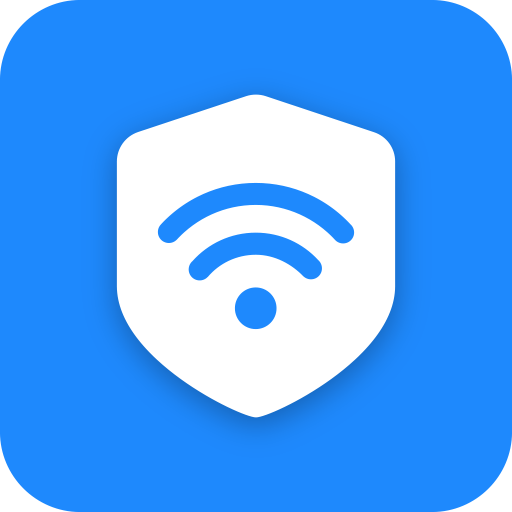 WiFi解码大师
WiFi解码大师
 万能解码钥匙app
万能解码钥匙app
 WiFi密码解码
WiFi密码解码
 万能解码钥匙
万能解码钥匙
 我有戏见康乘最新版下载 v3.0
我有戏见康乘最新版下载 v3.0
 财付通2022最新版本 v1.0.0
财付通2022最新版本 v1.0.0
 雅讯聊天安装最新版本软件 v1.0.9
雅讯聊天安装最新版本软件 v1.0.9
 分配对象官方最新版下载 v1.9.6
分配对象官方最新版下载 v1.9.6
 得到最新版本
得到最新版本
 花漾搜索最新版
花漾搜索最新版
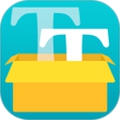 爱字体最新版
爱字体最新版
 网易大神最新版本
网易大神最新版本
 青团社兼职最新版
青团社兼职最新版
 解码文明游戏
解码文明游戏
 彩球解码
彩球解码
 数学词解码游戏
数学词解码游戏
 遛狗大师2022最新安卓版 v1.0.0
遛狗大师2022最新安卓版 v1.0.0
 都市传说外卖2022最新手机版下载 v1.1.4
都市传说外卖2022最新手机版下载 v1.1.4
 新葫芦兄弟礼包兑换码最新版 v1.4.0
新葫芦兄弟礼包兑换码最新版 v1.4.0
 微信猎魔纪元手游礼包兑换码最新版2022 v1.0
微信猎魔纪元手游礼包兑换码最新版2022 v1.0
 粘土模拟器最新安卓版下载2022 v3.0
粘土模拟器最新安卓版下载2022 v3.0
 口袋妖怪究极绿宝石5二周目攻略小智最新版2022 v1.7.0
口袋妖怪究极绿宝石5二周目攻略小智最新版2022 v1.7.0
 托卡世界最新版下载免费2022完整版 v2.1
托卡世界最新版下载免费2022完整版 v2.1
 樱花校园模拟器下载免费最新版2022 v1.038.90
樱花校园模拟器下载免费最新版2022 v1.038.90
 游戏解说员阿秋内鬼小镇模式下载安装中文最新版2022 v1.0.18
游戏解说员阿秋内鬼小镇模式下载安装中文最新版2022 v1.0.18